Vidqu AI是什麼?AI影片/圖片生成、換臉功能實測!
Vidqu AI 是一款可用於圖像與影片的視覺生成工具。如果您有興趣了解更多關於 Vidqu AI 的資訊,本指南將說明它是什麼,以及它為不同類型的創作者提供了哪些功能。臉部置換與圖像轉影片功能是否值得使用?價格是否合理?上傳自己的媒體後,您將了解所有功能以及它還能做什麼。
立即創作!第一部分:什麼是 Vidqu AI?
Vidqu AI 是一個線上平台,您可以依照自己的方式創建並互動專屬角色。它讓您完全掌控角色的外觀、服裝與表情,還可以指導角色的姿勢。
這款 AI 工具有三種創作選項可供選擇:圖像生成、圖像轉影片與臉部置換。圖像生成功能可透過文字提示創建圖像,而圖像轉影片與臉部置換則需上傳參考照片,根據您想要的生成方式產出不同結果。
此外,平台還提供多種可供混合創作的範本。您只需選擇任一範本,加入您上傳的照片,即可生成 AI 影片。
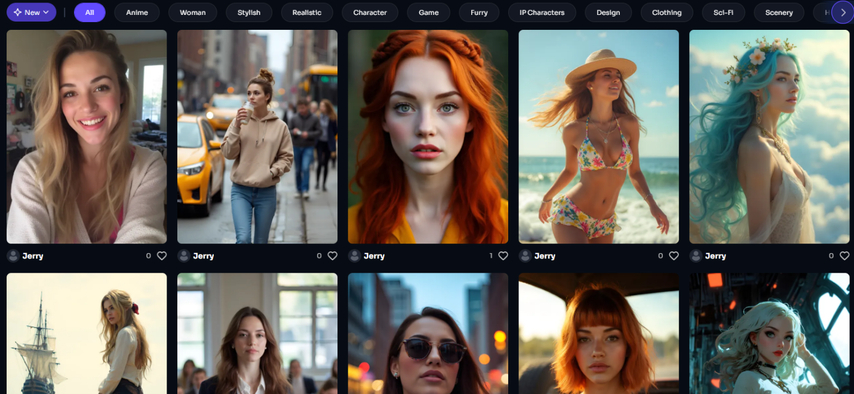
這些範本包括動漫角色、時尚肖像、奇幻風格編輯、真實戶外影片、遊戲角色、IP 角色、服飾與場景等類別。預設範本預覽展示了不同創作者如何利用此平台進行故事敘述、角色設計或快速視覺草圖創作。
第二部分:Vidqu AI 的主要功能有哪些?
以下是 Vidqu AI 提供的三項功能詳細介紹:
Vidqu AI 圖像生成器
Vidqu AI 的圖像生成器可將文字轉換為風格化圖像。輸入框最多可輸入 2000 個字元,讓您描述想要的內容。您可以選擇不同模型來生成視覺內容,每個模型會為輸出圖像帶來獨特的創意風格與外觀。
使用者可以調整圖像數量,一次生成多種版本,也可啟用私人模式,將生成結果隱藏於公開頁面。這對於草稿創作或構思測試特別有幫助。
此外還支援多種圖像尺寸格式,包括 768 x 1024(3:4)、1024 x 1024(1:1),以及直式構圖如 576 x 1024。圖像品質可切換標準與超高畫質模式。
Vidqu AI 也支援「反向提示」功能,可排除不想要的風格或元素。這會引導 AI 在最終輸出時排除特定外觀或格式。
範本網格中提供大量視覺風格可選。您可以應用 Celestial Dream、Glass Lamp Art、Cyber Graphic、Retro 或 Fantasy Illust 等模型,視您想表達的風格而定。這些不只是濾鏡,而是會改變 AI 如何理解您的提示。無論您希望風格偏向卡通、寫實還是超現實,都可以從這些風格範本出發,開始您的圖像創作。
如何使用 Vidqu AI 生成圖像:
步驟 1.輸入您的提示文字。

步驟 2.選擇預設的 Flux 模型,或切換為其他模型。

步驟 3.調整圖像數量、尺寸與品質,並可加入選用的反向提示。

步驟 4.點擊「生成」以透過 Vidqu AI 創建圖像,然後下載它。

Vidqu AI 圖像轉影片功能
Vidqu AI 的圖像轉影片功能可將您上傳的照片轉換成動畫影片。它支援 JPG、PNG 和 WEBP 格式,整部影片是由 AI 根據您輸入的圖像與預設模型的解析來生成。這些模型會套用角色動作,讓照片透過短篇電影風格的視覺效果栩栩如生。
您可以在兩種不同模型中選擇-Vidqu 與 Kling。兩者具有不同的渲染風格與動態處理方式,可依據您上傳的內容嘗試不同效果,找出最適合的呈現方式。
此外(限高級自定義),還提供私人模式設定,可控制生成影片的可見性。這在測試新內容或精修未完成作品時特別實用,不會公開顯示於作品庫中。
如何使用 Vidqu AI 圖像轉影片功能:
步驟 1.將您的圖像(JPG、PNG 或 WEBP 格式)上傳至 Vidqu AI 圖像轉影片操作介面。

步驟 2.選擇 Vidqu 或 Kling 作為影片生成模型。

步驟 3.如有需要,啟用私人模式,然後從最近建立的圖像中進行選擇(若先前曾使用 Vidqu AI 製作)。

步驟 4.點擊「生成」以將您的圖像轉換成影片,然後下載結果。

Vidqu AI 臉部置換
Vidqu AI 的臉部置換功能可讓您在照片與影片中更換臉部,只需上傳您的媒體檔案。系統提供「照片臉部置換」、「影片臉部置換」與「多臉部置換」等不同選項。這些模式會依媒體格式而有所不同,但核心原理都是將輸入臉部自然融合到目標對象,並保有清晰的臉部對齊與自然光影。
若要在圖片中置換臉部,您只需上傳一張原始圖片與一張目標臉部的照片。生成後的圖像會保留原本的背景、髮型與光影,只更換臉部特徵,呈現出自然、無違和感的視覺效果。
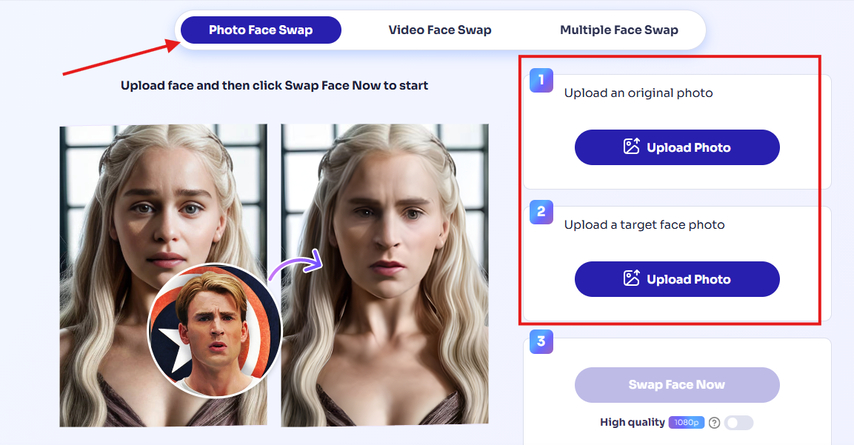
影片臉部置換功能會鎖定您上傳影片中的某一畫面,並使用您選擇的照片替換該畫面中的臉部。它會將表情與臉型與影片中的人物自然融合,同時保留動作與角度,非常適合用於短片、角色改造或風格化自拍片段。高解析度支援讓生成結果在大螢幕設備上也能清晰呈現。
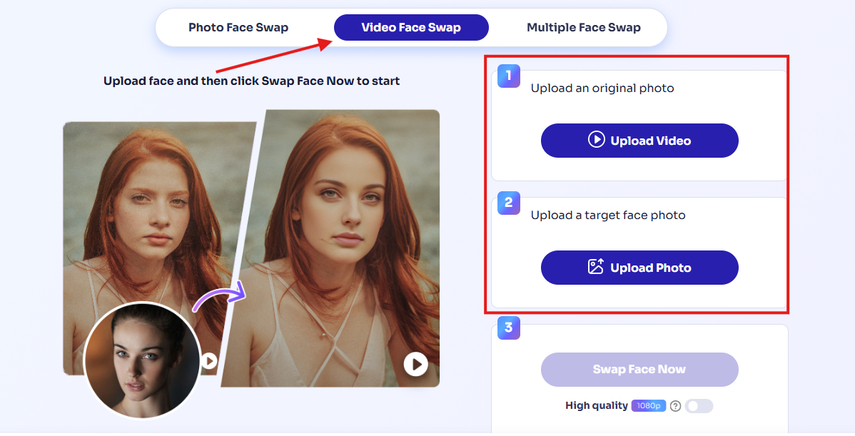
多臉部置換功能非常適合想要替換同一張照片中多位人物臉部的情境。上傳群體照片後,您可以分別為每個人指定不同的臉部照片。Vidqu AI 會針對每張臉單獨處理,並將新的臉部自然融合至同一畫面中。這適用於家庭合照、派對合影,或創作含多角色的虛構圖片。若是影片置換,系統會在各畫面套用相同邏輯,讓您可針對影片中多個人物進行臉部更換,只需上傳群體照片即可。
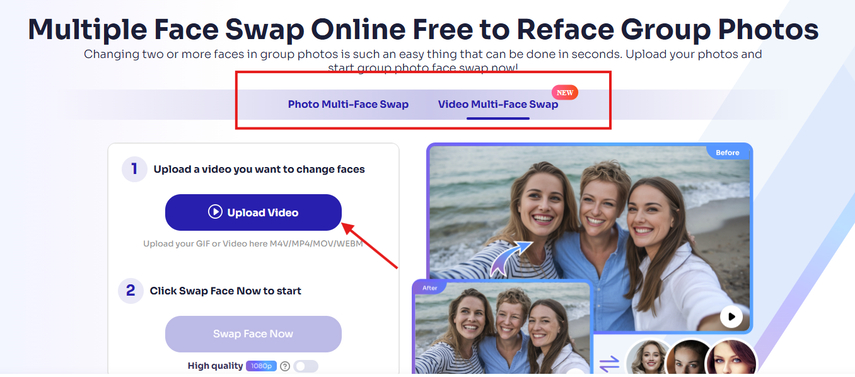
Vidqu AI 還提供 1080p 畫質切換功能,適用於所有臉部置換模式。此設定可提升清晰度,特別是在處理特寫畫面、肖像照或高畫質影片時。
第三部分:Vidqu AI 收費方案與點數包
Vidqu AI 採用點數制,這些點數可用於照片臉部置換、影片臉部置換、多臉部置換、AI 影片翻譯等功能。目前有三種主要點數包:150 點數為 $14.99,500 點數為 $39.99,1,500 點數為 $99.99。購買越多,單點成本越低,最大點數包每點僅 $0.07,是最划算的選項。
在臉部置換工具中,照片置換最多可對應 150、500 或 1,500 張照片(依所選點數包而定)。影片置換則可處理 7.5、25 或 750 分鐘的影片。每個影片檔案最長支援 120 分鐘,適用於一般與多臉部置換兩種模式。
每種點數包還包含額外功能,例如高清圖像與影片、去除浮水印、使用專業模型與優先處理權。這些附加功能包含在點數包中,無需額外加購。
Vidqu AI 的訂閱方案不僅限於臉部置換。於 AI 影片翻譯部分,依方案不同可翻譯 2.5、15 或 30 分鐘的影片內容。所有方案皆支援單檔影片長達 180 分鐘,並提供無限雲端儲存空間。平台支援 130 種以上語言,並提供新功能搶先體驗、更快速的影片渲染,以及去浮水印的好吃服務。
每項訂閱方案還包含 AI 女友功能,可自訂角色、使用語音與文字訊息並享有聊天優先權。根據方案不同,訊息上限為 7,500 則文字訊息與 3,000 條語音訊息。
第四部分:Vidqu AI 的應用場景有哪些?
Vidqu AI 的圖像生成器、影片生成器與臉部置換功能,適用於各類型創作者:
- 內容創作者可用它生成靜態與動態內容,並在社群影片與圖片片段中進行臉部置換,為個人內容增添多樣性,打造更具個人風格的公開貼文。
- 在娛樂領域中,此工具可製作有趣或搞怪的內容,如將臉部替換至個人影片、迷因或電影場景中,為輸出內容加入創意效果,適合分享。
- 行銷團隊則可透過產品圖片生成宣傳素材,並更換人物臉部,以符合當地市場或不同區域的文化需求,提升行銷效果。
- 企業可在訓練影片或面向客戶的內容中使用此工具,適應內部不同部門或多語言使用者。透過臉部置換,可在傳達相同訊息的同時,對應不同觀眾群體。
第五部分:使用 HitPaw AI Video Generator 從文字與圖片生成更好的影片
如果您想從文字提示或圖片創建影片,HitPaw AI Video Generator 相較於 Vidqu AI 提供了更多功能。它提供兩種模式:文字轉影片 和 圖片轉影片。
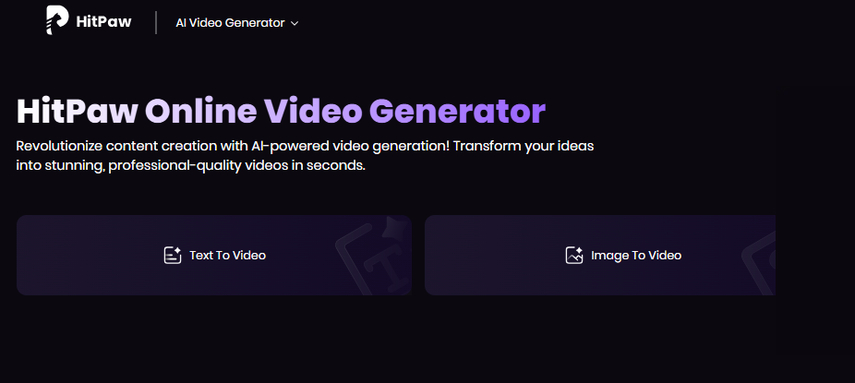
兩種模式都允許您輸入最多 2000 字來描述影片內容。您可以套用多種 AI 特效和預設模板。系統還提供解析度選擇,從 360p 到 1080p,讓您自由選擇畫質的清晰度與流暢度。
畫面比例可選 16:9、9:16、1:1、3:4 或 4:3。生成器還包含自動背景音效開關,您可以選擇是否添加背景音樂。此外,它提供「負面提示」功能,能去除模糊、變形或其他不想要的風格與效果。「圖片轉影片」模式支援上傳 PNG、WEBP、JPG 或 JPEG 檔案,大小上限為 20MB,最大解析度為 4000px。您也可以選擇在影片結尾添加視覺結尾畫面。
如何使用 HitPaw AI Video Generator
步驟 1.首先,從首頁選擇「文字轉影片」或「圖片轉影片」模式。
步驟 2.在「文字轉影片」區塊,您可以輸入最多 2000 字的提示文字,然後選擇解析度、設定影片長度為 5 或 8 秒、調整畫面比例、開啟或關閉音效、並視需要加入負面提示。

步驟 3.若選擇「圖片轉影片」模式,您可以上傳 PNG、JPG、JPEG 或 WEBP 格式檔案(最大 20MB),並可選擇是否添加 AI 特效或在主畫面後加入結尾畫面,再依序完成提示輸入、解析度、時長與音效設定。

步驟 4.當所有內容設定完成後,只需點擊「生成」,即可下載影片。

第六部分:Vidqu AI 常見問題
Q1. Vidqu AI 是否支援生成後的即時編輯?
A1. 不支援,Vidqu AI 不允許在圖像或影片生成後進行微調或編輯。如果結果不如預期,你需要調整提示詞來重新生成圖片,或上傳新的照片來重新生成影片。
Q2. 我可以使用 Vidqu AI 來創作商業內容嗎?
A2. Vidqu AI 允許自定義生成個人或實驗性用途的媒體。若用於商業專案,建議查看其授權條款,或選擇如 HitPaw AI Video Generator 等明確支援專業用途的工具。
Vidqu AI 總結
本文介紹了 Vidqu AI 的功能與特色,說明了它在圖像、圖轉影像、以及人臉替換方面的應用。
如果你正在尋找功能更彈性、影片生成效果更佳的替代方案,HitPaw AI Video Generator 是不錯的選擇。它提供更多控制選項、更高解析度輸出,並具備可直接使用的模板,可根據照片或文字提示快速生成影片。



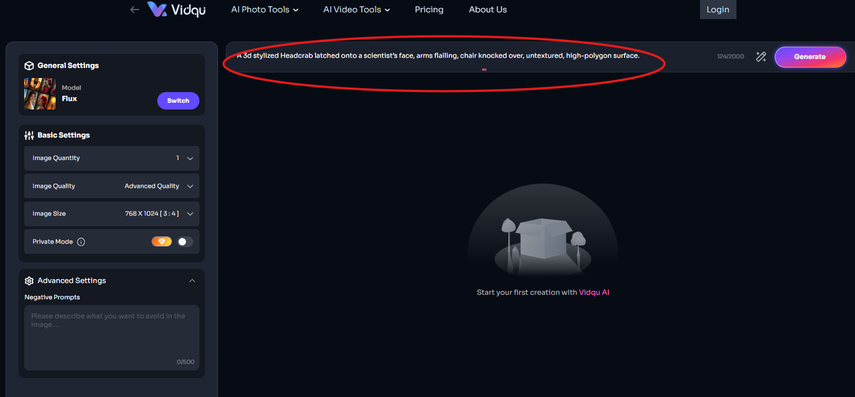
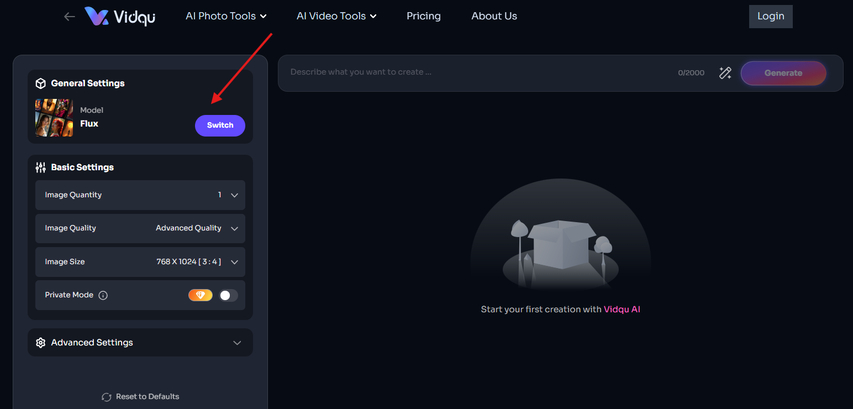
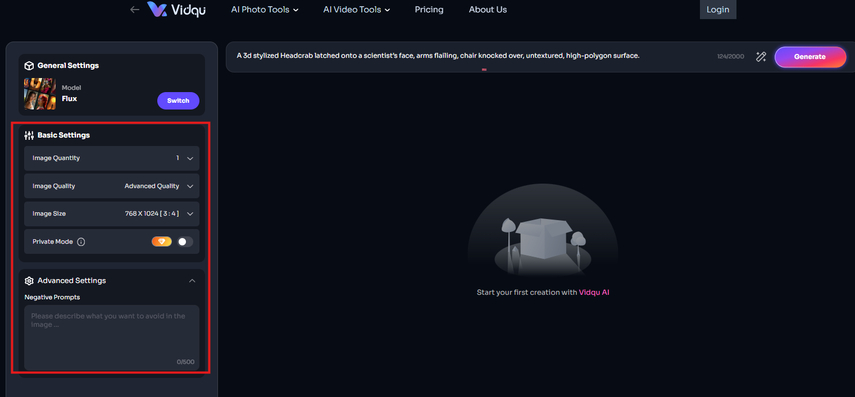
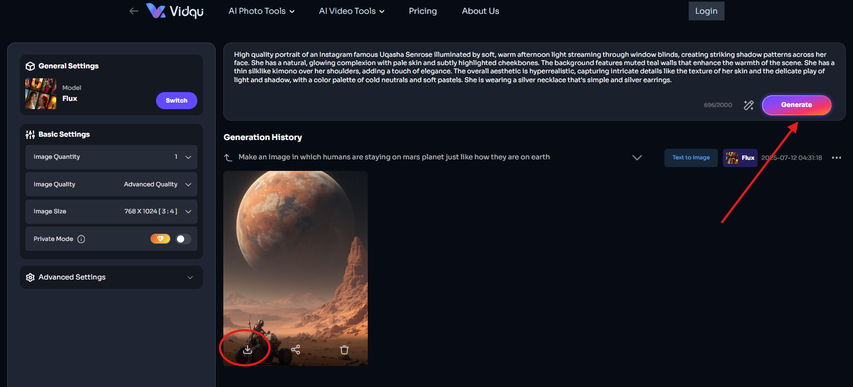
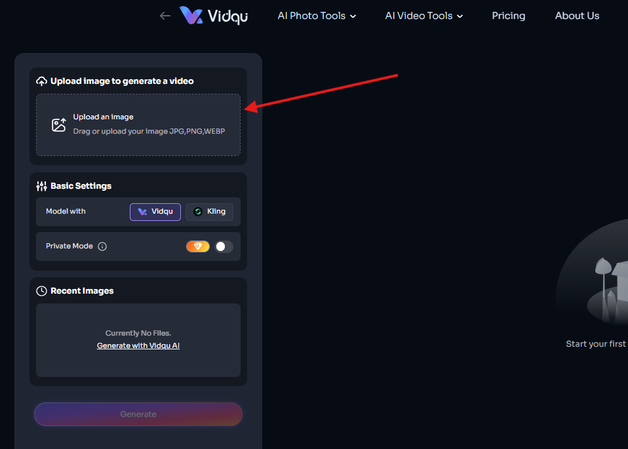
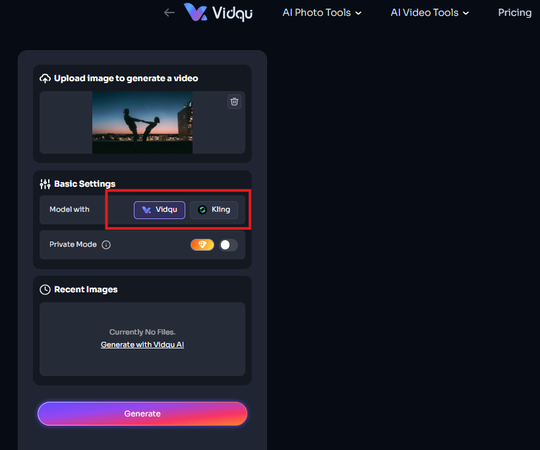
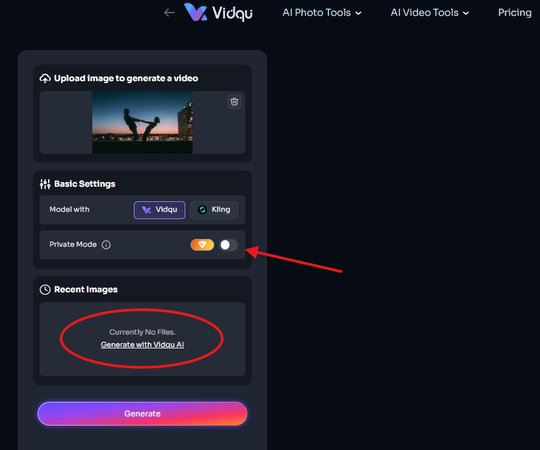
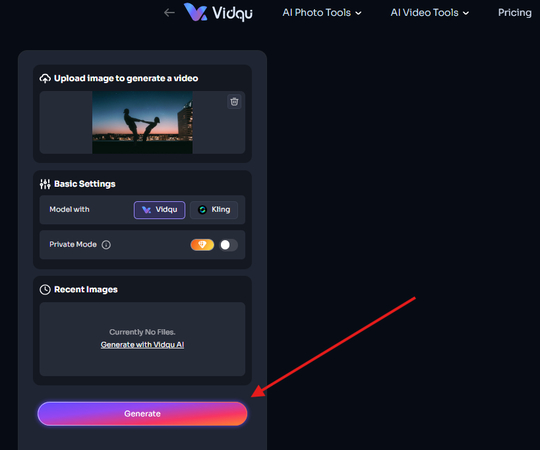
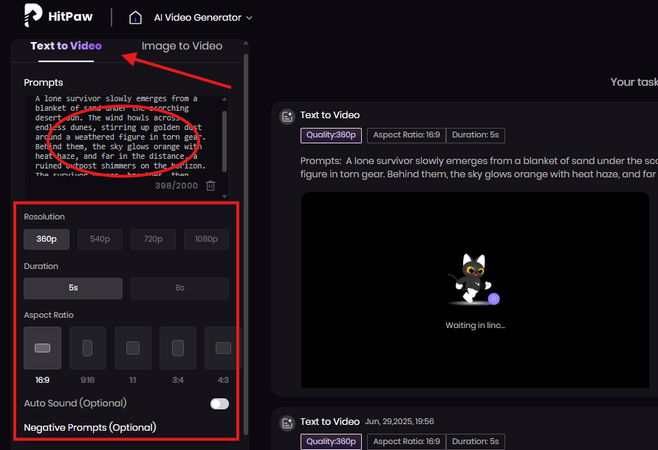
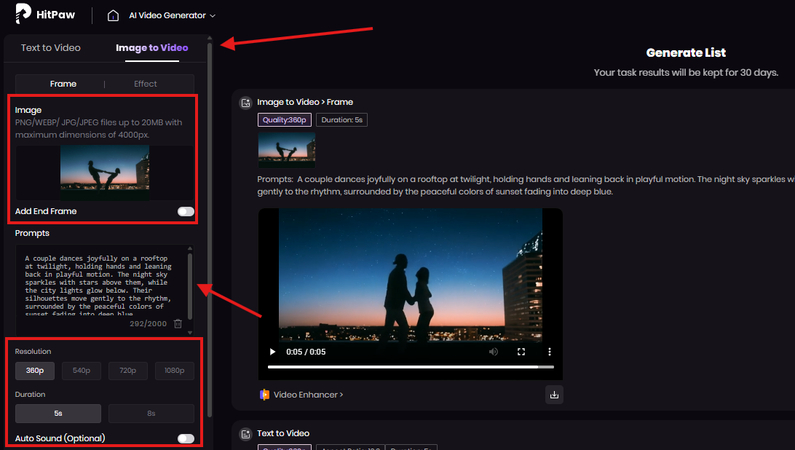
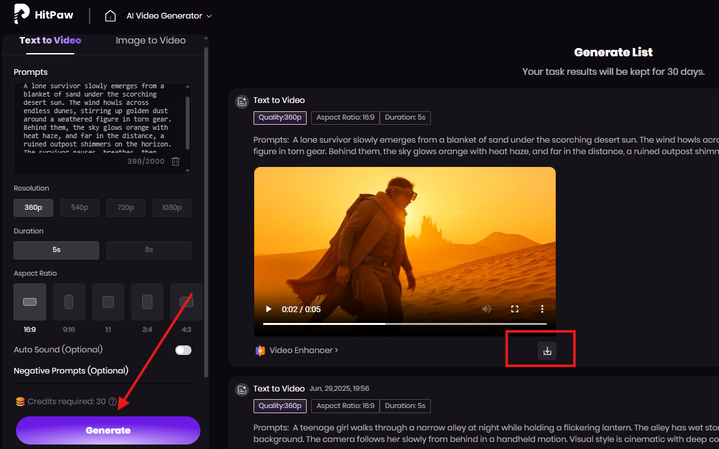


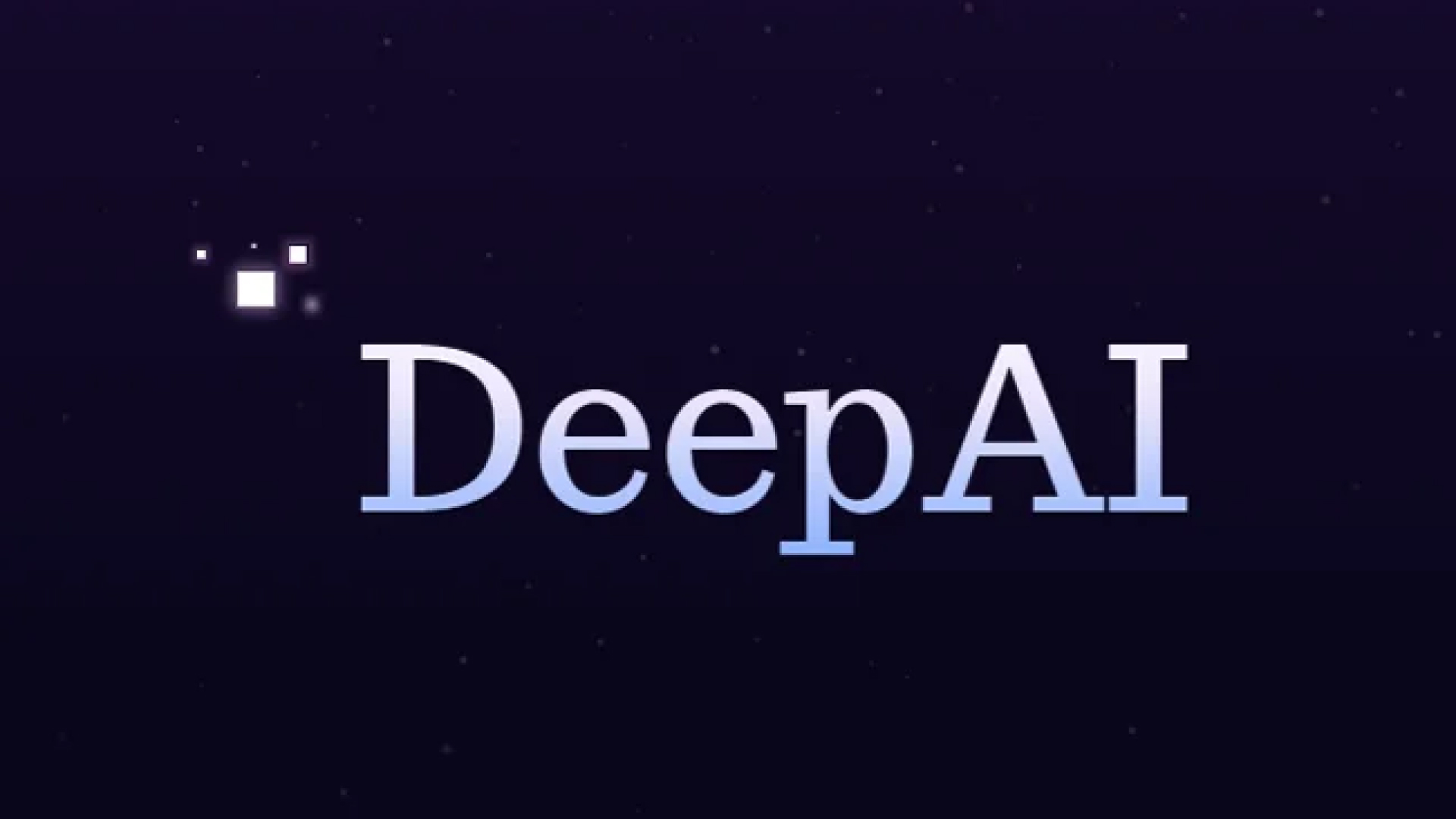


分享文章至:
選擇產品評分:
Joshua
HitPaw 特邀主編
熱衷於分享3C及各類軟體資訊,希望能夠透過撰寫文章,幫助大家瞭解更多影像處理的技巧和相關的AI資訊。
檢視所有文章留言
為HitPaw留下您的寶貴意見/點評